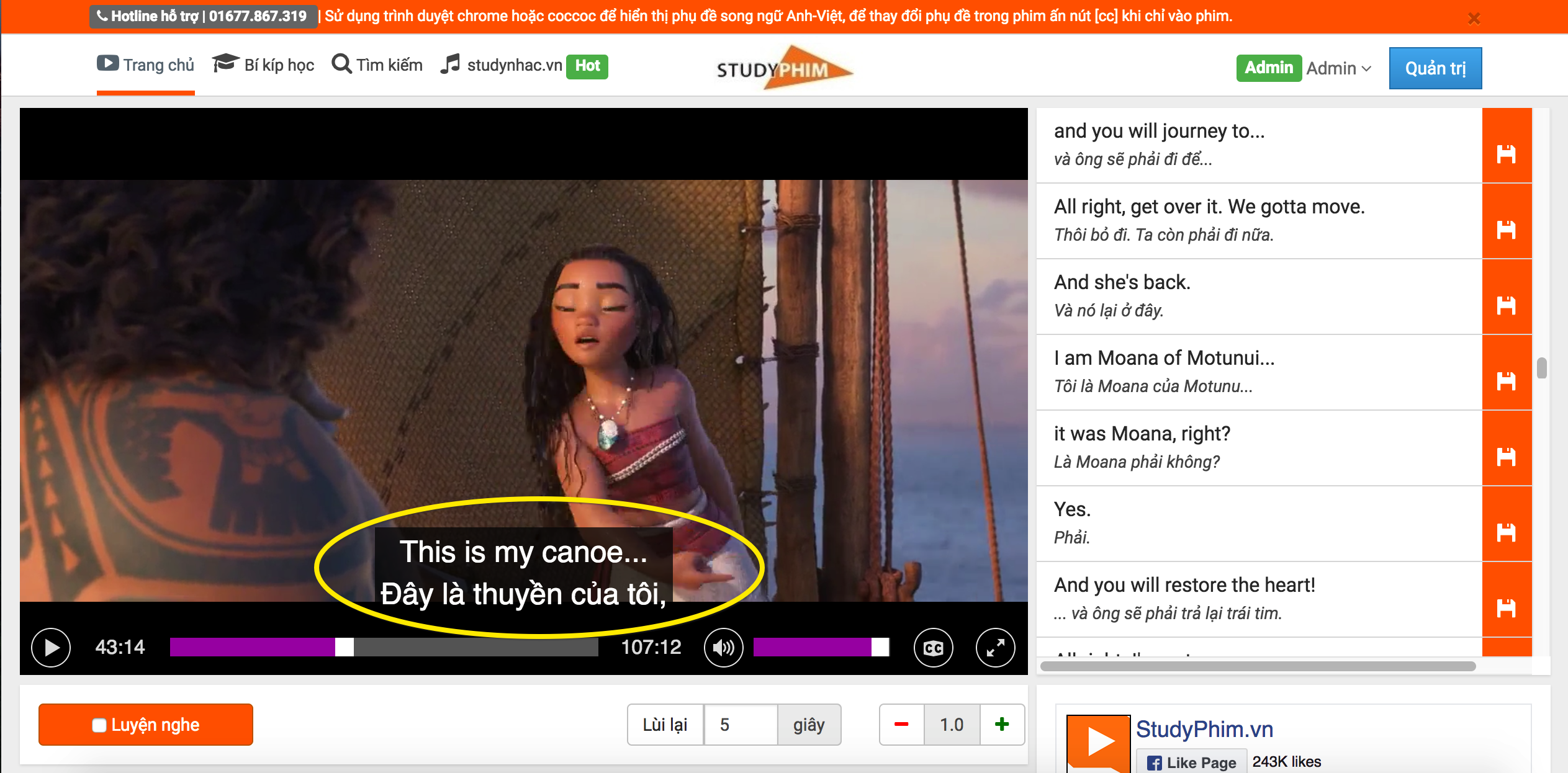Restart máy tính mất bao lâu? Cách restart máy tính từ đơn giản đến nâng cao
Mỗi khi máy tính chạy chậm hoặc bị lỗi, giải pháp đầu tiên mà bạn nghĩ đến đó là restart lại máy tính. Hoặc khi bạn gọi cho bên hỗ trợ sửa chữa, họ cũng thường khuyên bạn khởi động máy lại thử. Vậy restart máy tính là gì, mất bao lâu? Cách restart máy tính như thế nào? Cùng studytienganh tìm hiểu qua bài viết dưới đây.
1. Restart máy tính để làm gì

Restart máy tính làm gì?
Khi máy tính của bạn bị lỗi, hay chính xác hơn thì đoạn code mà Windows đang chạy bị gặp vấn đề. Lúc đó không thể “chạy” tiếp được, thì Windows phải khởi động lại máy (restart) để chạy lại đoạn mã đó từ đầu. Hi vọng rằng lần này mọi chuyện sẽ diễn ra suôn sẻ.
Chẳng hạn như một trường hợp kinh điển là máy tính đột nhiên chạy chậm; giật lag do có một ứng dụng bất ngờ “nổi loạn”, chiếm hết CPU của máy. Lúc này, cách khắc phục đơn giản nhất là restart lại máy để “dẹp loạn”, chạy lại ứng dụng từ đầu.
Hoặc ví dụ như mạng máy tính bị chậm thì thường là do driver mạng có vấn đề. Hoặc phần mềm nào đó chạy ngầm “bóp” băng thông đường truyền. Và cách khắc phục dễ dàng nhất lúc này là cứ restart lại máy để khởi chạy driver lại từ đầu là được. Nôm na thì việc khởi động lại sẽ xóa sạch trạng thái hiện tại của phần mềm. Tức là xóa luôn những đoạn mã đang chạy mà bị gặp vấn đề, sau đó chạy lại phần mềm đó từ đầu.
2. Một số cách restart máy tính từ đơn giản đến nâng cao

Các cách restart máy tính
Khởi động lại máy tính là công việc thường xuyên bạn phải làm khi máy tính bị chậm hoặc treo máy. Việc khởi động lại máy mất bao lâu thường phụ thuộc vào tình trạng máy tính của bạn. Hoặc cũng có thể phụ thuộc vào cách mà bạn sử dụng để restart nhanh hay chậm. Dưới đây là một số phương pháp restart máy tính từ đơn giản đến nâng cao cho bạn tham khảo:
Cách restart máy tính nhanh nhất
Dùng phím tắt Windows để restart máy tính là giải pháp tiết kiệm thời gian nhất. Đầu tiên bạn nhấn phím Windows+M (để thu nhỏ các cửa sổ đang mở), tiếp đó nhấn Alt+F4 (hiện menu tắt máy), cuối cùng chọn Restart là xong. Nếu máy đang không chạy bất kỳ chương trình nào hoặc đã đóng/thu nhỏ hết các cửa sổ đang mở thì chỉ cần nhấn Alt+F4.
Phương pháp khởi động lại máy tính theo cách truyền thống
-
Đối với Windows 10: Bạn hãy nhấp vào nút Start ở góc dưới cùng bên trái màn hình, chọn biểu tượng tắt nguồn và chọn Restart.
-
-
Với Windows 8/8.1: Di chuột vào góc trên bên phải màn hình, lúc này sẽ có menu hiện ra. Bạn tìm biểu tượng Power, nhấp vào đó rồi chọn Restart.
-
Windows 7: Nhấp vào nút Start, nhấn vào mũi tên cạnh chữ Shutdown rồi chọn Restart.
-
-
Đối với Windows XP: Bạn nhấn vào nút Start, bấm vào Turn Off Computer, chọn Restart.
-
Windows Vista: Để restart máy tính bạn nhấp vào nút Start rồi bấm vào mũi tên cạnh nút nguồn và chọn Restart.
Phương pháp tạo shortcut để khởi động lại máy tính
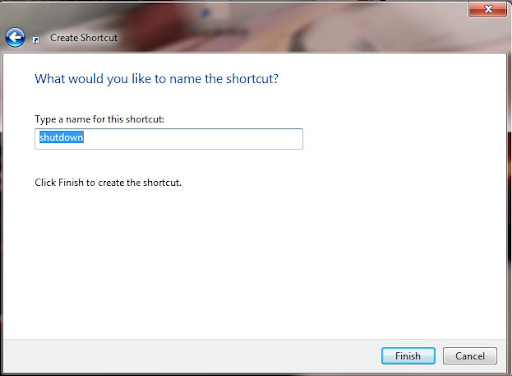
Tạo shortcut
Cách làm này sẽ giúp bạn tiết kiệm được số lượt click chuột mỗi lần restart máy tính. Đầu tiên, bạn click chuột phải lên màn hình và chọn New, chọn Shortcut. Tiếp đến, bạn nhập nội dung sau vào ô Location: shutdown.exe -r -t 00 -f. Tiếp theo, chọn Next và đặt tên cho đường tắt mới tạo của bạn, nhấn Finish để hoàn thành.
Trên đây là tất cả những thông tin về restart máy tính mà studytienganh muốn chia sẻ đến bạn. Hi vọng những thông tin trên đã giúp bạn giải đáp thắc mắc của bản thân. Cảm ơn bạn đã đọc bài viết và đừng quên theo dõi studytienganh để giải đáp những thắc mắc của bản thân nhé!